现在很多小伙伴比较喜欢使用一键重装系统工具即可快速实现系统重装。绝对非常适合很多小白伙伴操作。我给大家整理了桔子一键重装系统使用教程,一学就会,赶紧来瞧瞧吧。
工具/原料:
系统版本:win10
品牌型号:惠普ProBook 450
软件版本:桔子一键重装系统v2.2.2
方法/步骤:
方法一:便捷操作
1、打开桔子一键重装重装工具,退出杀毒工具,点击开始一键装机。
2、流水线作业,先进行系统检测,根据检测结果推荐适用的系统点击下一步。
3、桔子一键重装支持win7系统的安装,选择对应位数的系统。
方法二:详细操作图解
第一步、登录桔子系统官网www.juziyijian.com下载,然后打开桔子一键重装系统软件,出现桔子软件主界面,点击“开始一键重装系统”进入下一步。

第二步、软件自动检测电脑软硬件环境以及电脑网络连通状态,完成后点击下一步按钮,软件还会贴心的推荐最适合本机的操作系统。

第三步、进入资料备份界面,通过勾选可以选择对“我的文档”、“收藏夹”、“桌面文件”进行备份,备份资料会保存到自动生成的“D:JuziSystemDocBak”目录内。

第四步、进入系统下载列表界面,选择你喜欢的系统,点击右边的“下一步”;
第五步、软件开始下载你所选定的系统,从界面上可以清晰明了地观察到各种数据,勾选“下载完成后自动安装”会在下载好镜像后自动重启安装,也可以取消勾选自己安装。
第六步、下载完成点击“立即重装”,电脑将自动进行安装选择的系统;重装过程中不需要任何操作。
第七步:系统重装完成后重新打开桔子一键重装(如果新系统没有桔子一键重装可重新下载),点击“资料备份还原按钮”,选择立即还原,即可还原之前备份的文件。
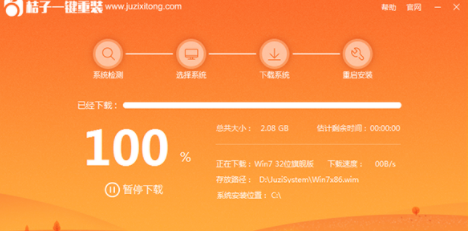
注意事项:不管是方法几都是需要的关闭电脑上的杀毒工具,这样才可以正常运行。
总结:以上的两种操作办法大家看着自己喜欢的来操作试试就可以了,希望可以帮助到大家哦!









暂无评论内容